Jonkin aikaa sitten osoitimme sinulle, kuinka voit tarkistaaSSD: n terveys Windows 10: ssä. Tämä on välttämätöntä, koska mahdollinen kuolema on asia, jonka kaikki hyväksymme päättäessämme saada SSD: n nopeudesta. Kun sanomme, että SSD-levyt ovat nopeampia, johtuu siitä, että niillä on parempi luku- / kirjoitusnopeus verrattuna kiintolevyyn. Kun kirjoitat tietoja SSD-levylle tai kun luet tietoja (käytät tiedostoa), käyttöjärjestelmäsi löytää ja näyttää sen paljon nopeammin kuin kiintolevy. Jos sinun on löydettävä SSD: n luku / kirjoitusnopeus, voit tehdä sen tehtävähallinnassa tai kolmannen osapuolen sovelluksissa.
SSD: n luku / kirjoitusnopeus
Windows 10: ssä Task Manager voi antaa sinulle tilannekuvan levyn nykyisestä luku- / kirjoitusnopeudesta. Se toimii riippumatta siitä, käytätkö SSD- tai kiintolevyä.
Lukija / kirjoitus -toiminnon käyttö Task Manager -sovelluksen avullaSSD-nopeuden, sinun on ensin löydettävä iso tiedosto, mieluiten 1 Gt. Sinun on kopioitava tiedosto SSD-levylläsi sijainnista toiseen. Käynnistä kopio.
Kun tiedosto on edelleen kopioimassa, avaa Task Manager ja siirry Suorituskyky-välilehteen. Valitse Levy vasemmasta sarakkeesta ja katso suoritus- ja kaavioiden alla luku- ja kirjoitusnopeudet.
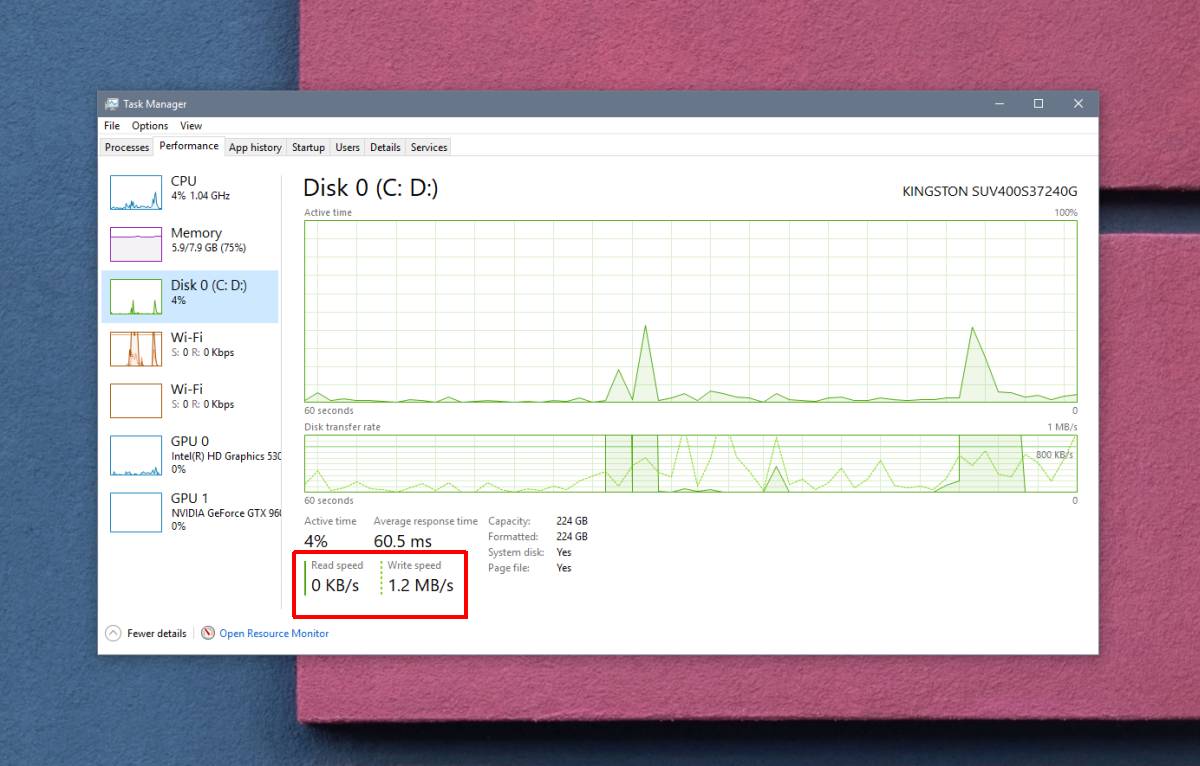
Tehtävienhallinnan ilmoittama nopeus on karkeaarvio. Se on tilannekuva, joka tarkoittaa, että se antaa sinulle nopeuden tiettynä ajanjaksona, ja nopeudet voivat vaihdella sen mukaan, mitä käytät järjestelmässäsi, ts. Mitä sovelluksia olet avoinna.
Tarkemman testin saamiseksi käytä sovellusta nimeltä AS SSD -vertailu. Se on ilmainen sovellus, joka voi antaa sinulle enemmänSSD-nopeutesi tarkka lukeminen. Lataa ja suorita se. 1 Gt: n oletustesti tekee tempun. Kestää jonkin aikaa. Napsauta alareunassa olevaa Käynnistä-painiketta ja anna sovelluksen suorittaa kaikki neljä suoritettua testiä.
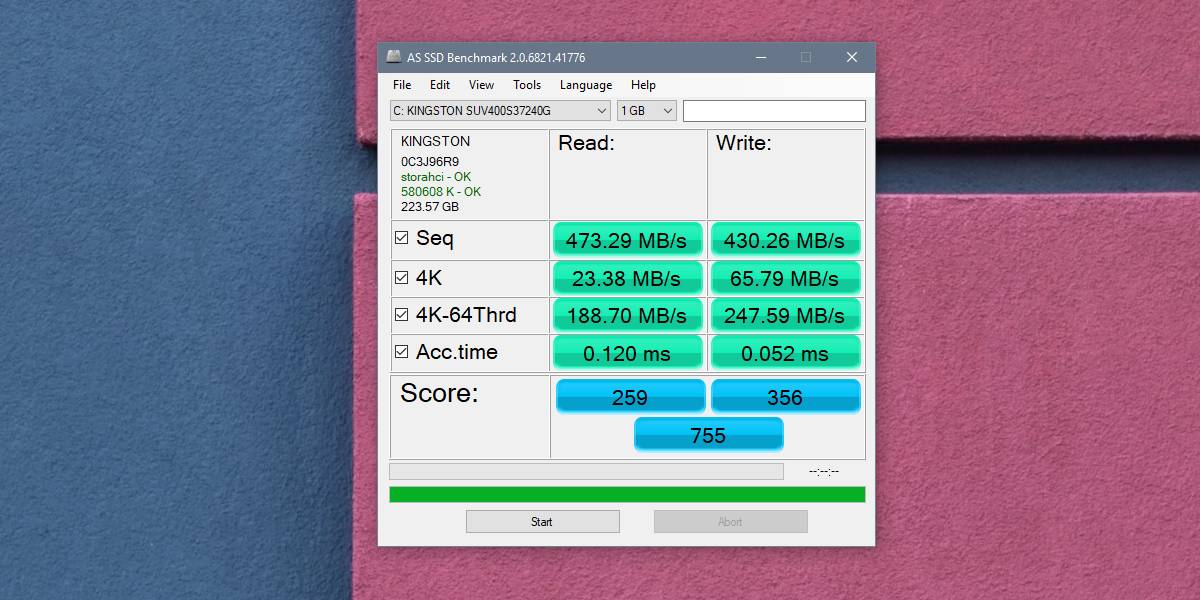
Seq-testi on mitä haluat tarkastellaSSD: n luku- / kirjoitusnopeudet. Muut testit ovat satunnaisia 4K-lohkokokeita, nopeustesti, kun levytoiminta on jaettu 64 säikeeseen, ja pääsyaika. Näitä neljää testiä käyttämällä sovellus antaa sinulle pisteet kuinka nopea SSD on. Koska sovellus ei tarjoa vertailuarvoja ja koska pisteet voivat poiketa SSD: n tuotemerkistä ja iästä, haluat ottaa sen suolajyvällä.
Emme väitä, että pistemäärä on merkityksetön, mutta se ei määritä kaikkea SSD: stä. Käytä tätä työkalua muiden työkalujen kanssa, jotka voivat parantaa SSD: n terveyttä.













Kommentit